 L’utilizzo di immagini ISO, ovvero la copia di CD e DVD in questo particolare formato, è pratica sempre più comune in internet. E, a dire il vero, anche fuori dal circuito di condivisione P2P sullo stile di Emule circolano molte immagini ISO, a partire dalle varie distribuzioni Linux. L’utilizzo di questo tipo di file è comodo in molte situazioni diverse, che vanno dalle copie di backup dei nostri dati all’installazione di un nuovo sistema operativo sul pc fino alla copia di videogiochi. Ma come vanno utilizzate questi file? Con uno o più software, software che svolgono il compito di creare le immagini ISO e poi, eventualmente, masterizzarle direttamente su CD e su DVD. Oggi vediamo assieme uno di questi programmi, ISO WorkShop.
L’utilizzo di immagini ISO, ovvero la copia di CD e DVD in questo particolare formato, è pratica sempre più comune in internet. E, a dire il vero, anche fuori dal circuito di condivisione P2P sullo stile di Emule circolano molte immagini ISO, a partire dalle varie distribuzioni Linux. L’utilizzo di questo tipo di file è comodo in molte situazioni diverse, che vanno dalle copie di backup dei nostri dati all’installazione di un nuovo sistema operativo sul pc fino alla copia di videogiochi. Ma come vanno utilizzate questi file? Con uno o più software, software che svolgono il compito di creare le immagini ISO e poi, eventualmente, masterizzarle direttamente su CD e su DVD. Oggi vediamo assieme uno di questi programmi, ISO WorkShop.
Passo uno: scarichiamo il programma

Ovviamente prima di poterlo utilizzare il programma va installato, cosa che possiamo fare seguendo semplicemente il link qui sopra.
Quando ho cominciato a scrivere questo articolo mi si è posto un piccolo dilemma: lo farò come una recensione descrivendo pregi e difetti di ISO WorkShop o lo imposterò come una piccola guida sui vari metodi per creare e masterizzare un file ISO? Ho deciso di tenere una via mediana, sia perché il tempo che posso dedicare a questa passione, lo scrivere e il condividere le mie conoscenze con altri, è poco (devo pur sempre guadagnarmi da vivere lavorando, no?) sia perché l’argomento non è sicuramente uno dei più semplici.
Seguo, quindi, il canovaccio del programma, veramente completo e più intuitivo degli altri, per spiegare come sia possibile creare un file ISO e successivamente masterizzarlo per poterlo utilizzare semplicemente.
Come creare un file ISO

Iso WorkShop ci permette di compiere tutte le operazioni fondamentali che possiamo fare con le immagini ISO. La prima, ovviamente è creare l’immagine. Abbiamo due strade, che dipendono dall’origine da cui partiamo. Mi spiego meglio: se vogliamo creare una copia di backup di un dvd, un cd o un disco fisso allora ci basterà cliccare su Backup e indicare l’originale che vogliamo copiare. In sequenza inseriamo la directory i cui vogliamo salvare l’immagine ISO. E, ovviamente, decidiamo un nome, riconoscibile, per la nostra immagine.ù
Se invece partiamo da un file immagine già esistente e lo vogliamo semplicemente convertire clicchiamo su Convert: il procedimento è simile al precedente, con l’unica differenza che dobbiamo indicare come sorgente l’immagine da convertire.
Come aprire un’immagine ISO
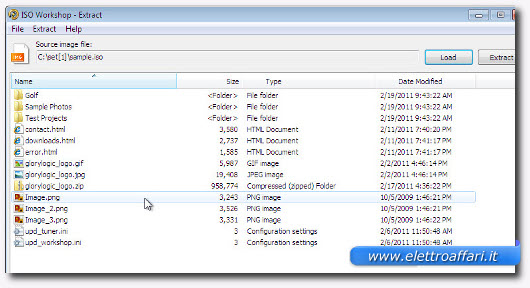
Ma un’immagine ISO è, in soldoni, un archivio compresso. In pratica, dentro quel file che pare così granitico e insondabile si trovano tutti i file, tutte le cartelle e tutti i documenti che avevamo nel nostro disco originale. Ne consegue che possiamo voler utilizzare questo formato anche solo per archiviare semplicemente dei documenti e non necessariamente programmi e sistemi operativi. Ma poi come possiamo accedere a questi dati senza dover masterizzare l’immagine su un CD o un DVD?
Iso WorkShop ci permette di aprire l’immagine ISO come se fosse una comune cartella di Windows: clicchiamo Extract e ci ritroveremo con una schermata simile all’immagine qui sopra. Cosa molto utile, tra le altre, è la possibilità di estrarre su una cartella anche solo una parte dei file contenuti nell’immagine: possiamo modificarli e poi reinserirli nuovamente in questo nostro archivio.
Come masterizzare un file ISO
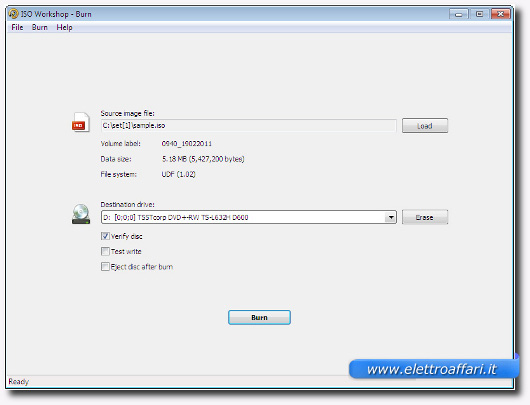
Ma l’operazione più importante, e più diffusa, è nel contempo anche quella più difficile: masterizzare la nostra immagine ISO su un CD o un DVD. Perché è la più difficile? Perché non basta copiare e incollare il file come potremmo pensare, e nemmeno usare le operazioni solite dei vari programmi di masterizzazione. Questo perché il formato dei file ISO è un pochino differente da quello delle normali cartelle.
Ci tocca utilizzare un programma apposito; oppure continuando a utilizzare ISO WorkShop clicchiamo su Burn e finiamo tutto in tre mosse. La prima prevede che selezioniamo l’origine, l’immagine ISO che vogliamo masterizzare. La seconda mossa vuole che indichiamo dove vogliamo masterizzarla, se su un CD, un DVD o un Blue-Ray. Clicchiamo infine su Burn: quando l’operazione sarà finita potremo, finalmente, utilizzare il nostro CD (o DVD) come se fosse l’originale.

1 commento